目錄
- 前言
- DataFrame轉工作簿
- 工作簿轉DataFrame
前言
用過Pandas和openpyxl庫的同學都知道,這兩個庫是相互互補的。Pandas絕對是Python中處理Excel最快、最好用的庫,但是使用 openpyxl 的一些優勢是能夠輕松地使用樣式、條件格式等自定義電子表格。
如果你又想輕松的使用Pandas處理Excel數據,又想為Excel電子表格添加一些樣式,應該怎么辦呢?
但是您猜怎么著,您不必擔心挑選。
事實上,openpyxl 支持將數據從 Pandas DataFrame 轉換為工作簿,或者相反,將 openpyxl 工作簿轉換為 Pandas DataFrame。
DataFrame轉工作簿
我們先創建一個DataFrame:
import pandas as pd
data = {
"姓名": ["張三", "李四"],
"性別": ["男", "女"],
"年齡": [15, 25],
}
df = pd.DataFrame(data)
df
結果如下:
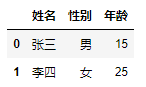
如果想要給表頭設置為紅色字體,并居中,應該如何設置呢?
from openpyxl import Workbook
from openpyxl.utils.dataframe import dataframe_to_rows
from openpyxl.styles import Font
from openpyxl.styles import Alignment
wb = Workbook()
ws = wb.active
for row in dataframe_to_rows(df, index=False, header=True):
ws.append(row)
font = Font(name="微軟雅黑",size=10, bold=True,italic=False,color="FF0000")
alignment = Alignment(horizontal="center",vertical="center")
for i in range(1,df.shape[1]+1):
cell = ws.cell(row=1, column=i)
print(cell.value)
cell.font = font
cell.alignment = alignment
wb.save("pandas.xlsx")
結果如下:
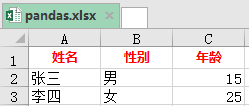
工作簿轉DataFrame
如果有這樣一份數據,我們想將其轉換為DataFrame,應該怎么做?
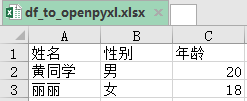
其實這個有點多此一舉,我們直接使用pandas讀取后,處理完數據,在進行樣式設計不就行了嗎?為何一開始非要使用openpyxl讀取工作簿呢?
哈哈,但是既然openpyxl中提供了這種方法,我們就來看看。
import pandas as pd
from openpyxl import load_workbook
workbook = load_workbook(filename="df_to_openpyxl.xlsx")
sheet = workbook.active
values = sheet.values
df = pd.DataFrame(values)
df
結果如下:
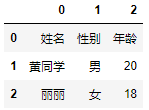
到此這篇關于詳解Pandas與openpyxl庫的超強結合的文章就介紹到這了,更多相關Pandas openpyxl庫結合內容請搜索腳本之家以前的文章或繼續瀏覽下面的相關文章希望大家以后多多支持腳本之家!
您可能感興趣的文章:- python openpyxl使用方法詳解
- 用python + openpyxl處理excel2007文檔思路以及心得
- Python Excel處理庫openpyxl使用詳解
- python使用openpyxl庫修改excel表格數據方法
- Python使用pyautocad+openpyxl處理cad文件示例